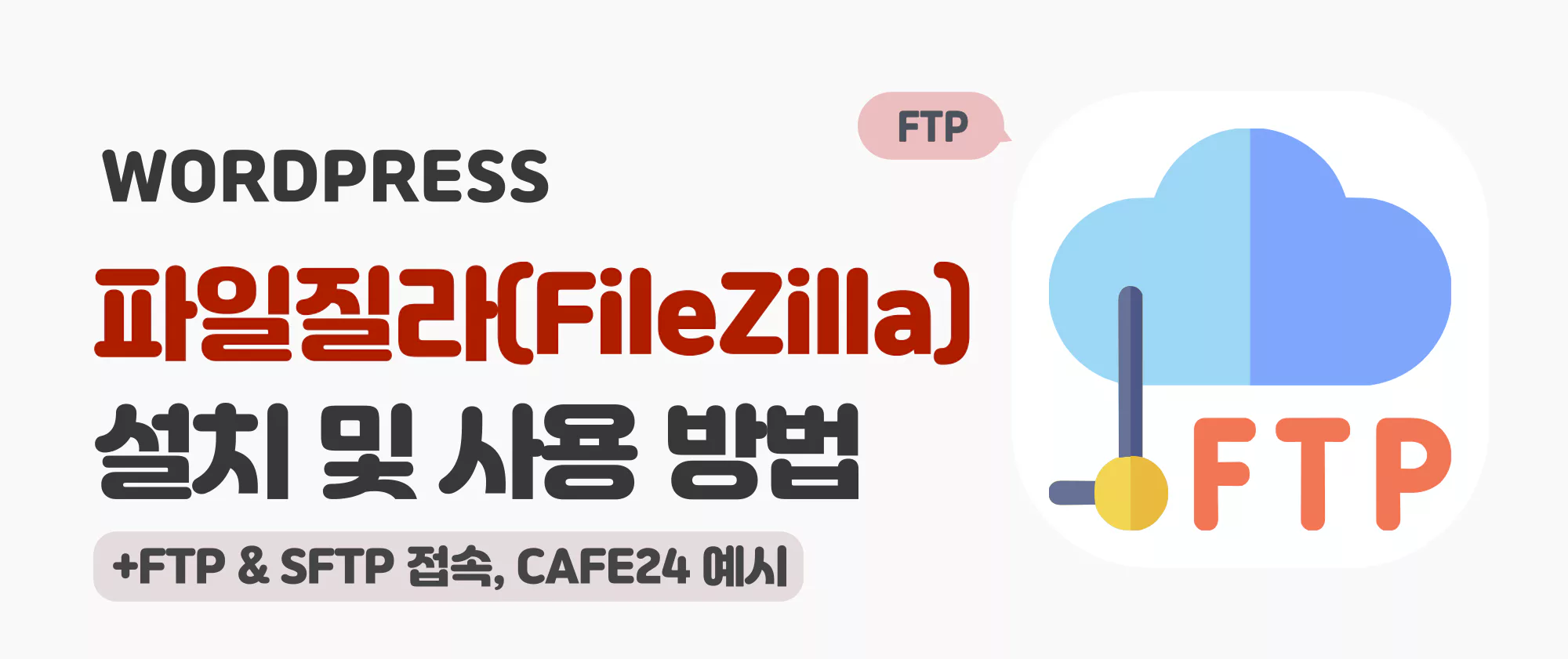파일질라(FileZilla, 파일 전송 소프트웨어)를 다운로드 및 설치하는 방법, 워드프레스 서버에 FTP 또는 SFTP 방식으로 연결하는 방법 그리고 파일 업로드, 다운로드, PHP 파일 수정 등 사용 방법을 단계 별로 알아보겠습니다.
FTP란?
FTP(File Transfer Protocol)란 액세스가 허용된 컴퓨터 및 장치 간, TCP/IP(네트워크 및 인터넷) 연결을 통해 파일을 전송하거나 주고받을 수 있는 네트워크 프로토콜을 말합니다. FTP는 일반적으로 21번 포트를 사용하며, 단점으로는 연결 시 전송되는 사용자의 비밀번호, 이름, 데이터 등이 암호화가 되지 않은 상태로 전송되기 때문에 보안에 취약한 편입니다.
SFTP란?
SFTP(Secure File Transfer Protocol)란 SSH(Secure Shell) 기반의 파일 전송 프로토콜로 FTP와 비슷한 이름을 가지고 있지만, 전혀 다른 방식의 프로토콜입니다. SFTP는 22번 포트를 사용하며 전송되는 데이터는 모두 SSH로 암호화되어 전송되기 때문에, FTP와 비교해 더 높은 보안성을 제공합니다.
파일질라 다운로드 및 설치 방법
파일질라 다운로드
파일질라 공식 홈페이지로 이동한 후 [Download File Zilla Client]를 클릭합니다.
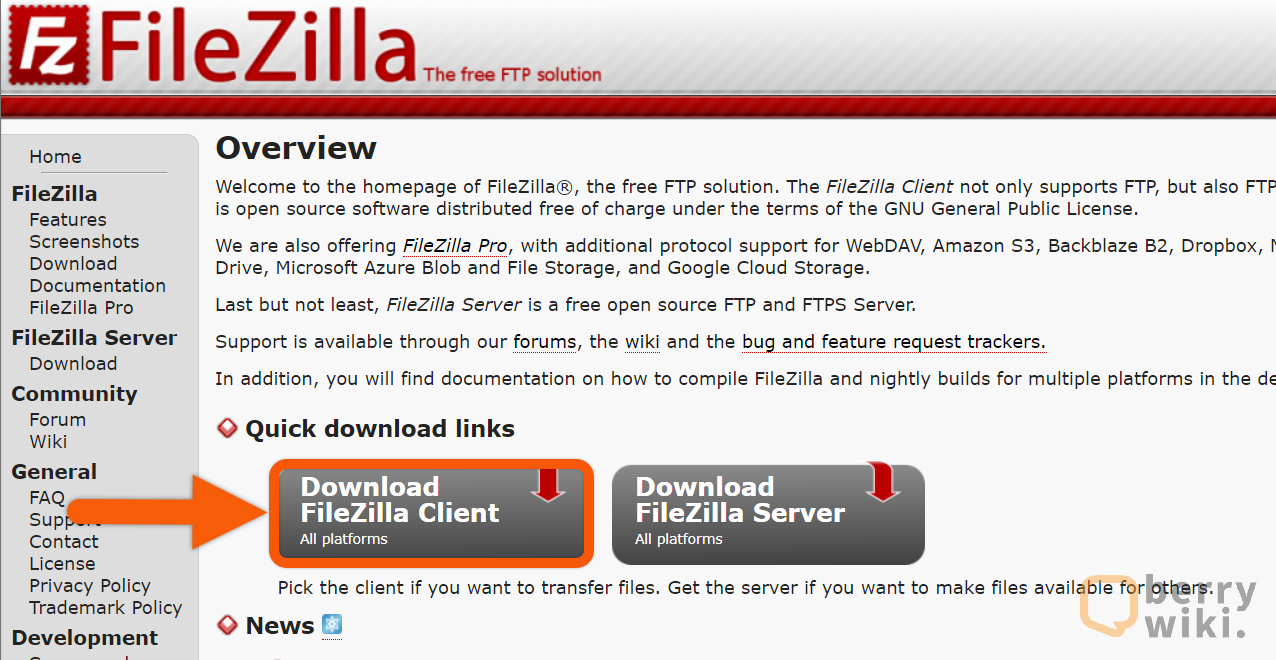
운영체제에 맞는 버전을 선택한 후, [Download FileZilla Client] 버튼을 클릭합니다. 다운로드 창이 팝업 되면, 제일 왼쪽 기본 버전을 [Download]합니다. 해외 서버라서 다운로드 속도가 느릴 수도 있습니다.
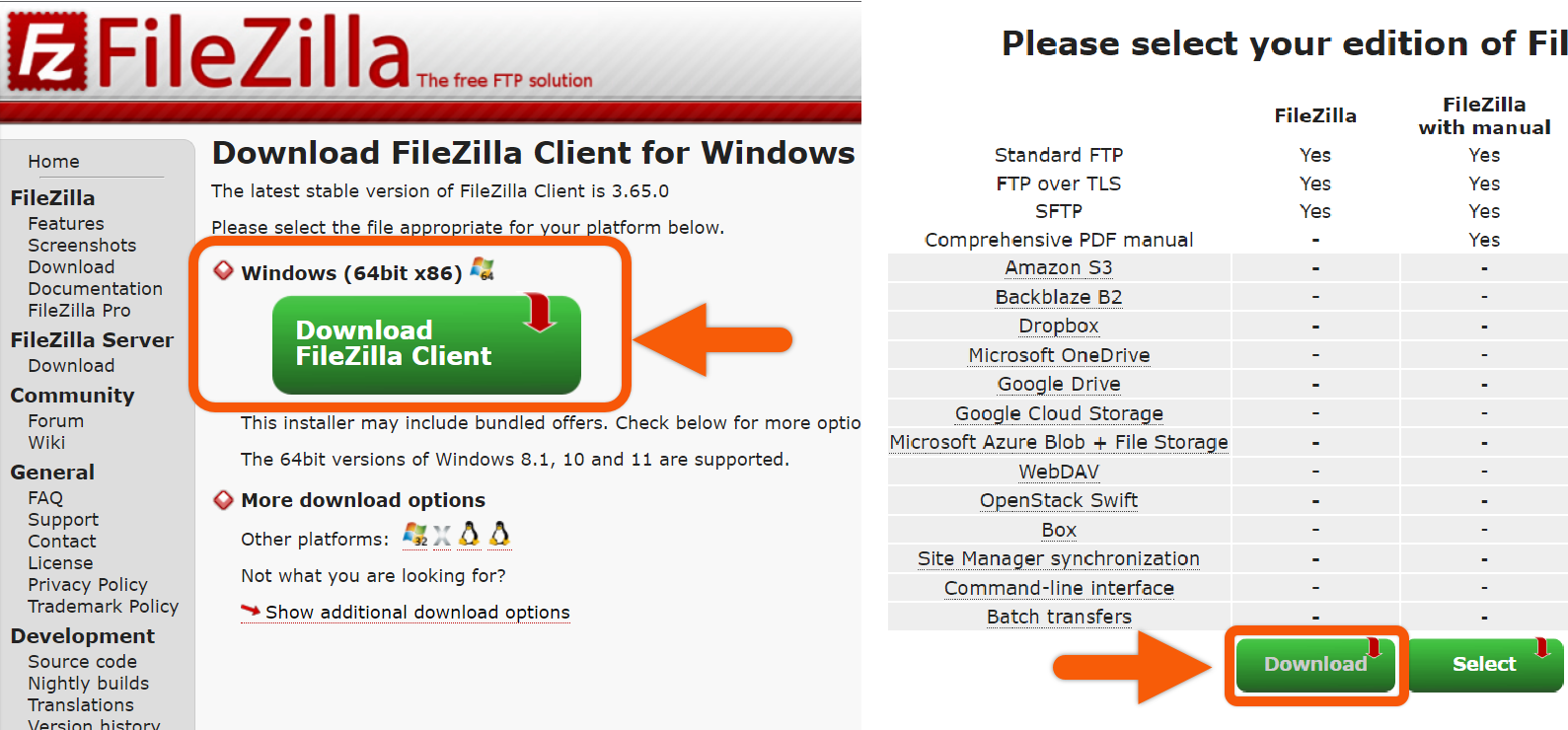
파일질라 설치
다운로드 한 설치 프로그램을 실행합니다. 설치 동의화면이 나오면 I Agree(동의)를 클릭합니다. 필요 없는 프로그램 설치는 모두 Decline을 체크한 후 넘어갑니다.
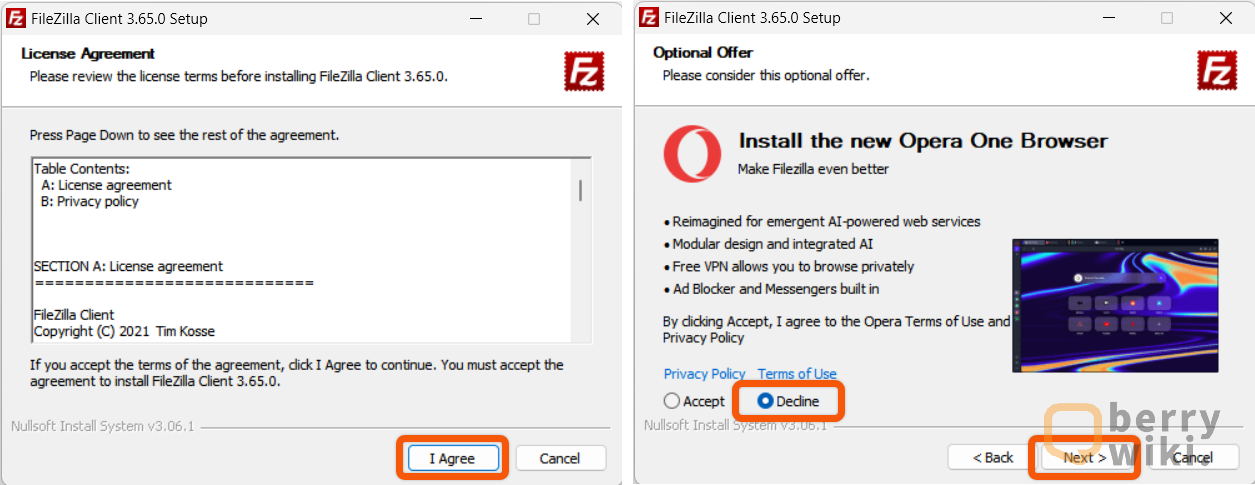
설치할 계정 범위를 선택한 후, Next를 클릭합니다.
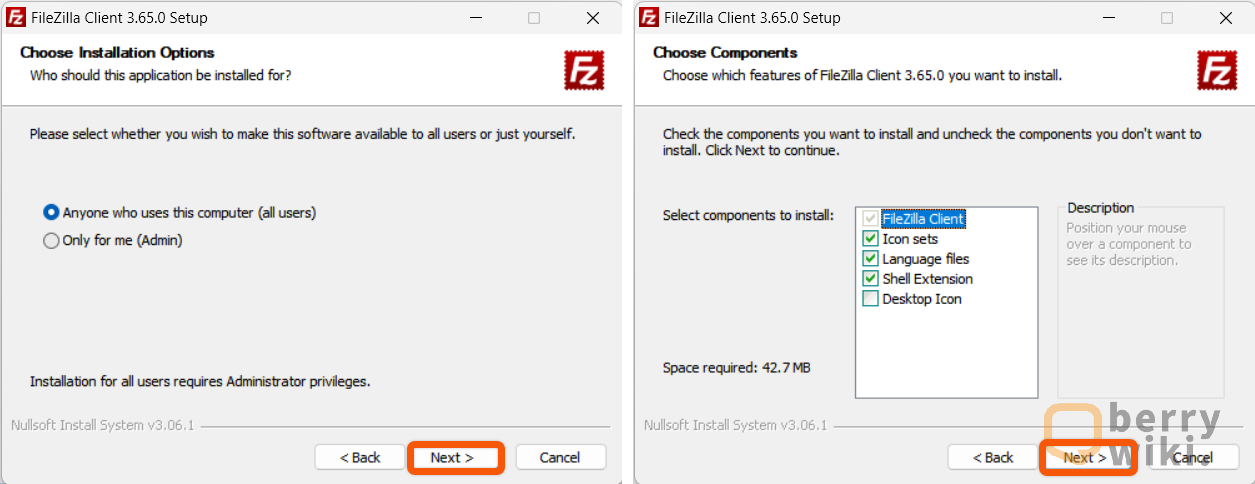
마지막으로 설치 경로를 확인한 후 설치를 완료합니다.
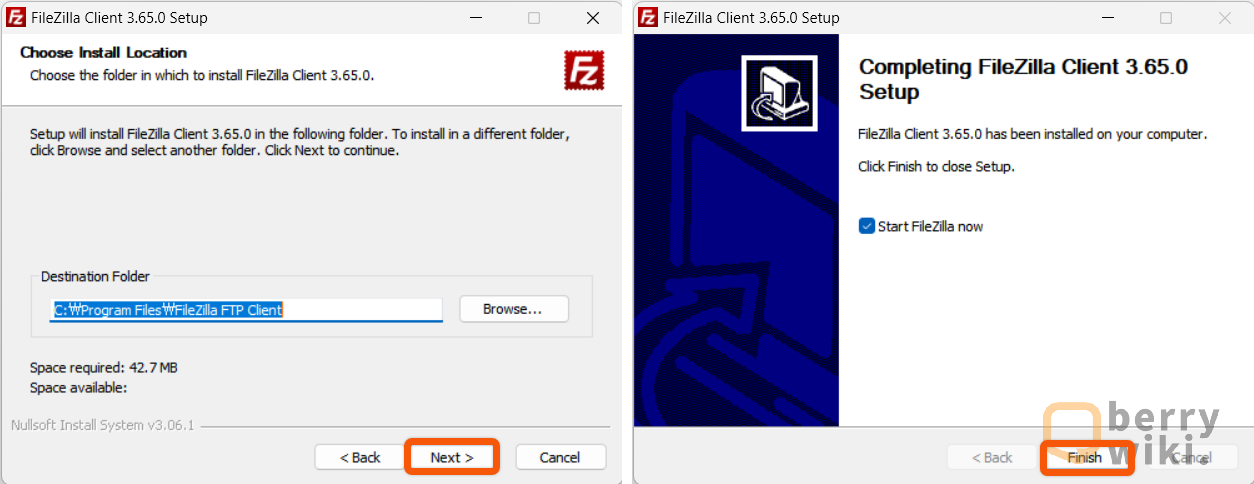
설치를 완료하면 아래 화면처럼 파일질라 프로그램이 실행됩니다.
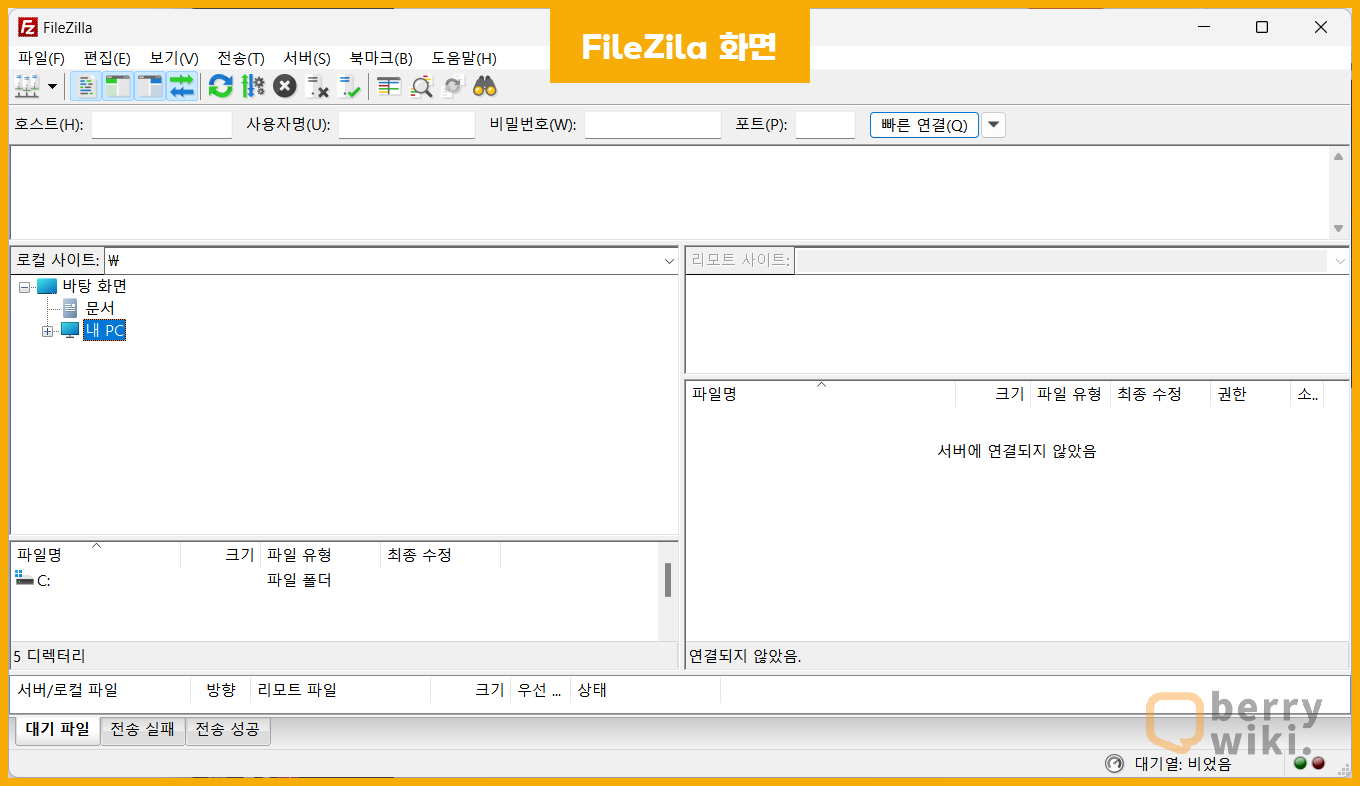
워드프레스 파일질라 연결 방법 (카페24 호스팅)
파일질라 서버 연결 방법과 사용 방법을 설명하기 위해 예시로 카페24 호스팅을 활용해서 진행하겠습니다. 다른 호스팅 사를 이용하시는 경우, 보통 해당 호스팅의 관리자 페이지에 FTP 접속 관련 정보 메뉴가 있는지 확인하시거나 고객센터에 문의해 보시면 됩니다.
아래 링크를 클릭해서 카페 24 호스팅 사이트로 이동합니다. 카페24 호스팅 사이트에 접속한 후, 우측 상단의 나의 서비스 관리를 클릭합니다.
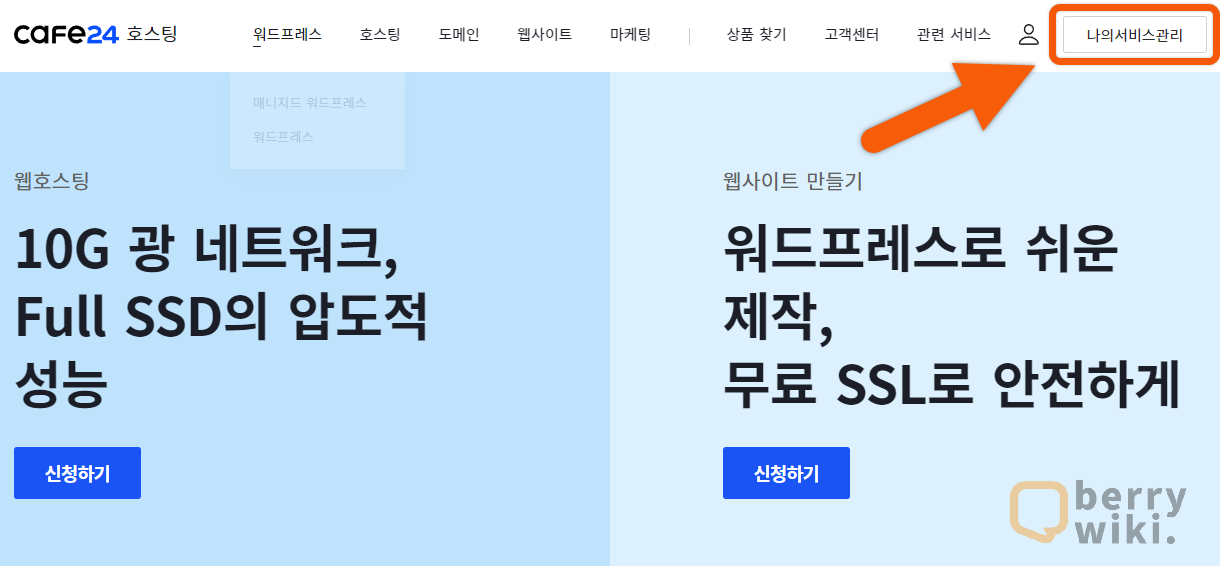
왼쪽의 메뉴에서 [서비스 접속 관리 > 서비스 접속 정보]로 이동합니다. 서비스 접속 정보 페이지로 이동하면, 아래 이미지처럼 FTP 접속 정보를 확인하실 수 있습니다. 노란색으로 색칠된 FTP/SSH 주소와 FTP/SSH 아이디를 복사하거나 메모합니다.
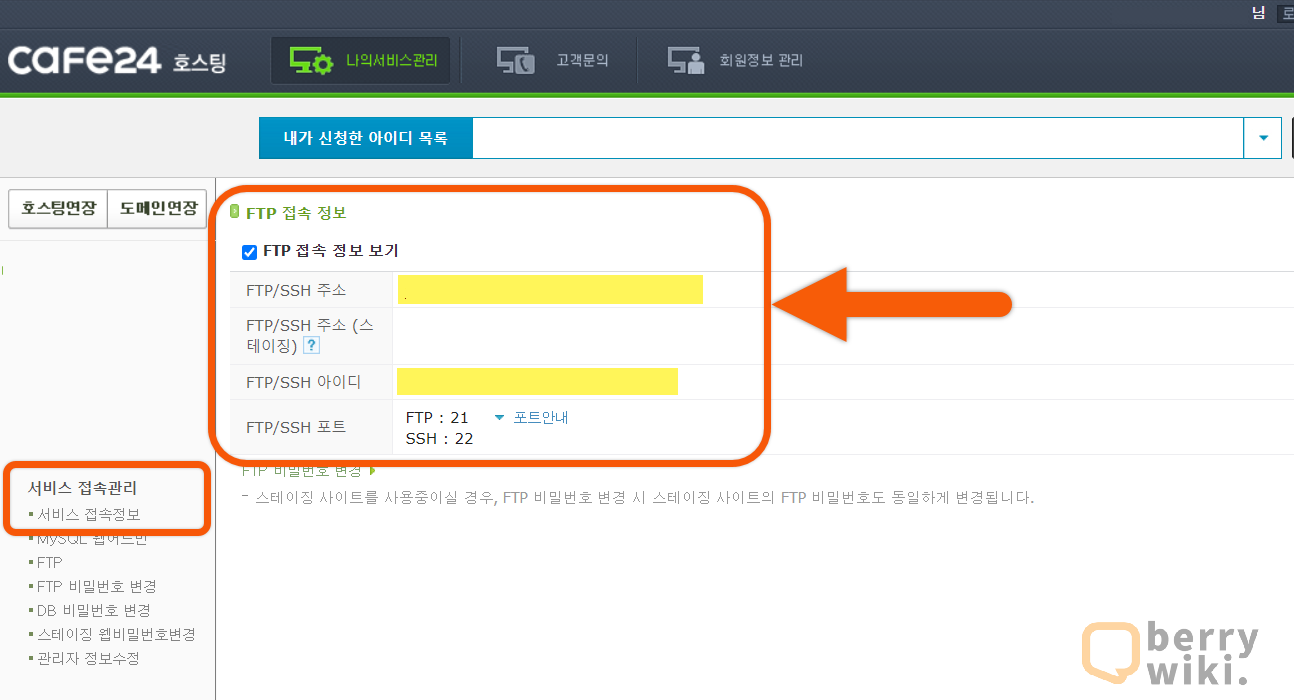
FTP 접속 방법
파일질라 프로그램을 실행한 후, 카페 24의 FTP 접속 정보에서 확인한 주소와 아이디, 비밀번호를 입력하고 빠른 연결 버튼을 클릭합니다.
- 호스트: FTP/SSH 주소
- 사용자명/비밀번호: FTP/SSH 아이디 , 비밀번호
- 포트: 21
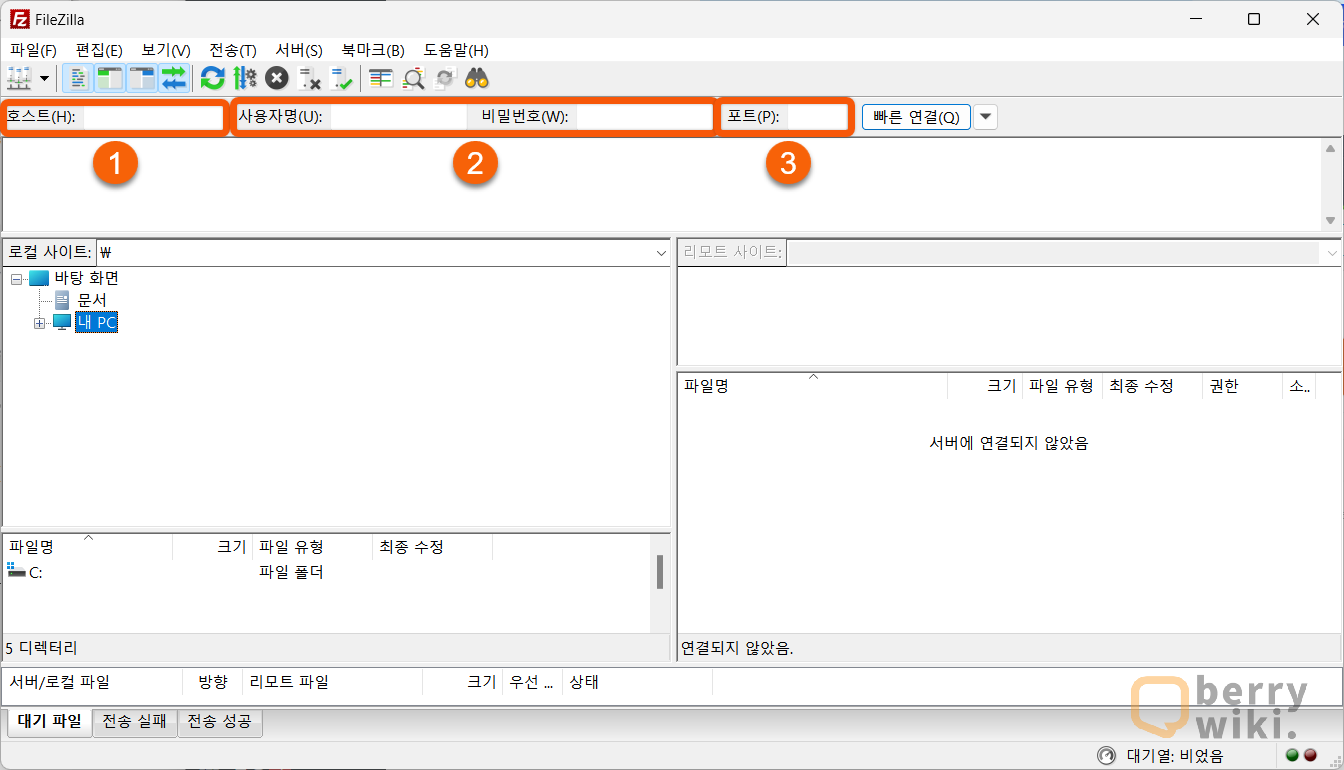
SFTP 접속 방법
파일질라에서 SFTP 방식으로 워드프레스에 연결하는 방법을 알아보겠습니다.
- 상단의 ①아이콘을 클릭해서 사이트 관리자를 실행합니다.
- ②새 사이트 버튼을 클릭해서, 새로운 연결을 생성합니다.
- 포로토콜: SFTP, 호스트: FTP/SSH 주소, 포트:22로 설정합니다.
- 로그인 유형: 비밀번호 묻기, 사용자: FTP/SSH 아이디를 입력합니다.
- 연결을 누르고 비밀번호를 입력하면 연결이 완료됩니다.
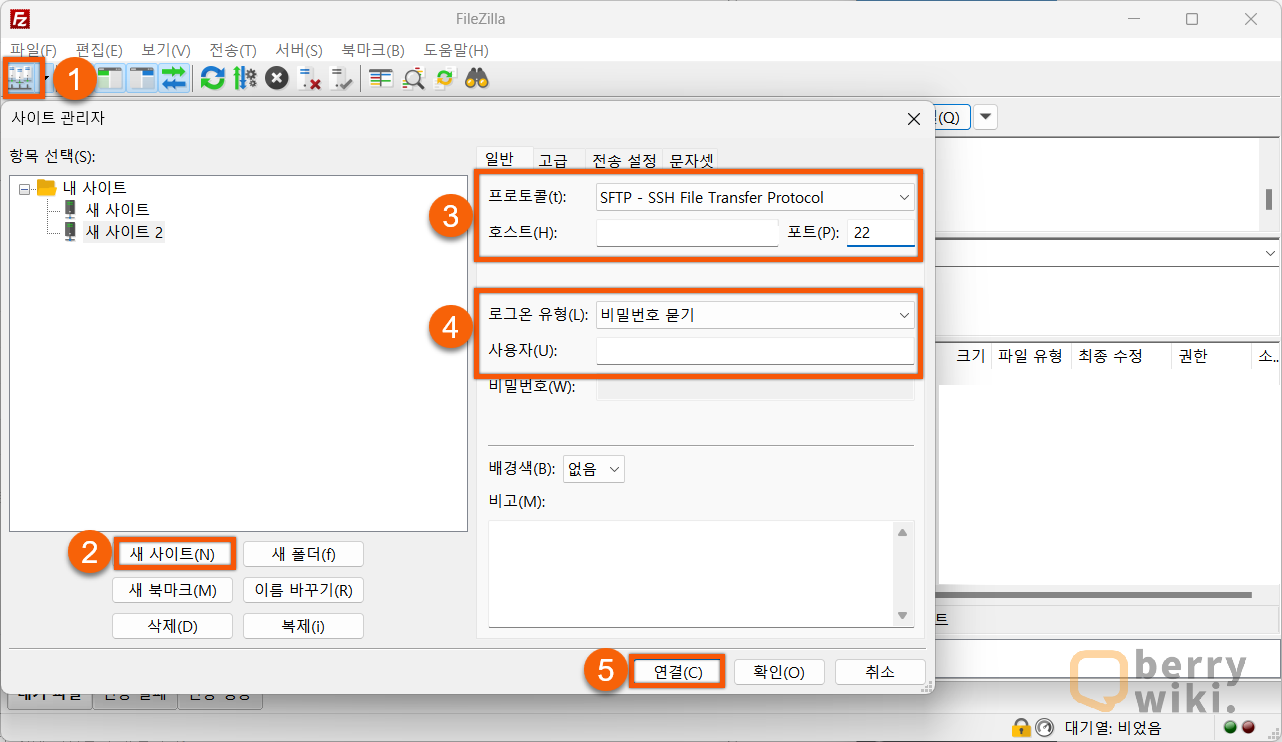
파일질라 사용 방법
기본 화면(UI)
- 로컬 PC의 파일 경로를 표시하는 항목입니다.
- 접속한 서버의 폴더 경로를 표시하는 항목입니다.
- 접속한 서버의 파일 리스트를 표시하는 항목입니다.
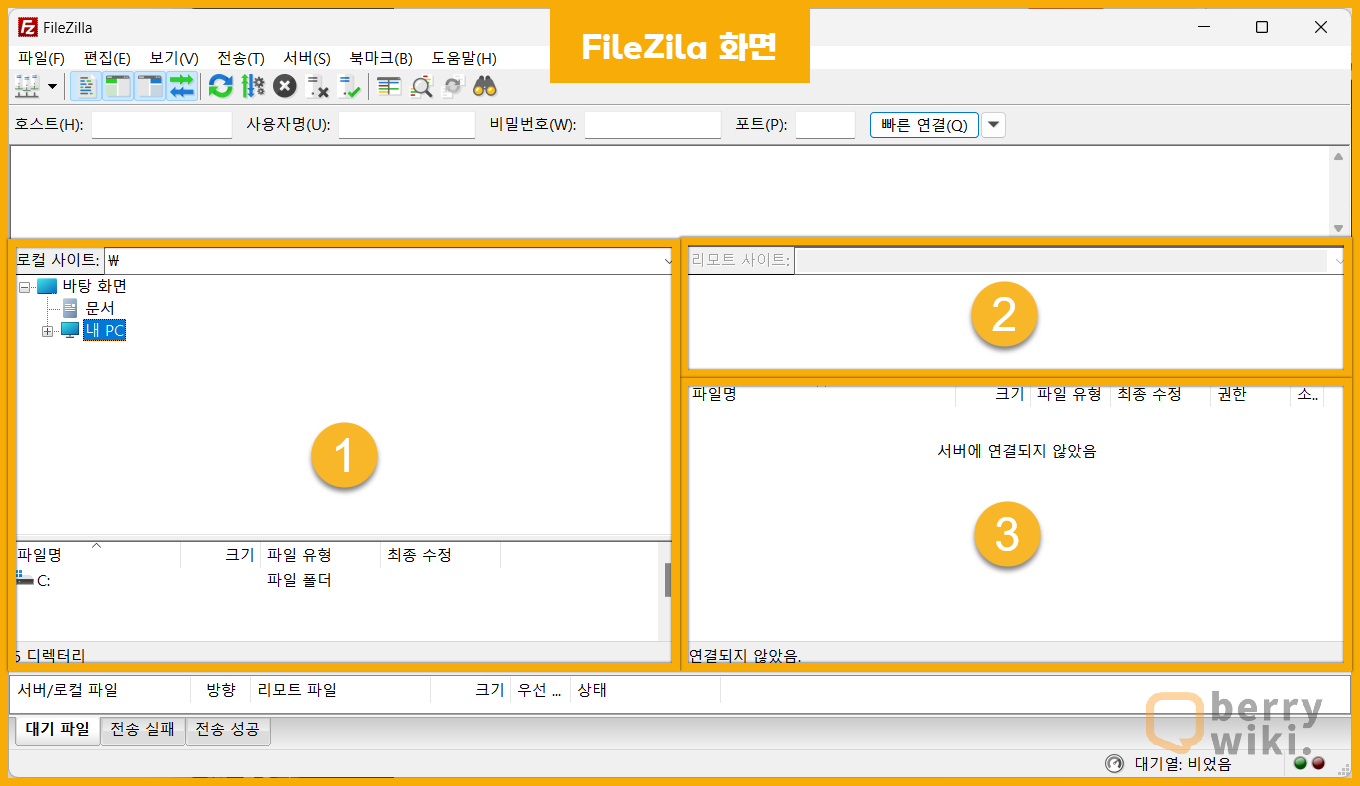
파일 다운로드 및 업로드 방법
사이트에 연결한 후, 파일을 우 클릭해서 다운로드 버튼을 클릭하거나 드래그해서 다운로드할 수 있습니다. 파일 다운로드를 클릭하면, 왼쪽 로컬 PC의 현재 경로로 자동 다운로드 됩니다.
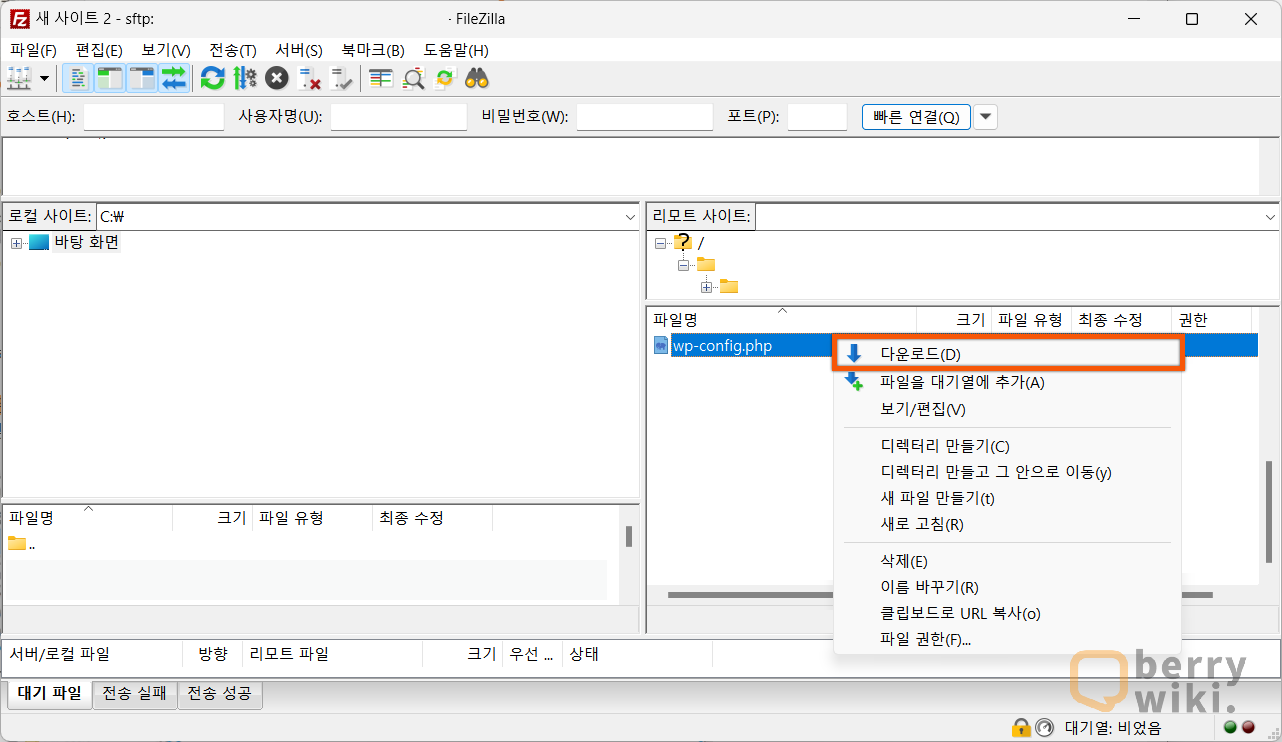
사이트에 업로드하고 싶은 파일을 우 클릭한 후, 업로드 버튼을 클릭하거나 드래그해서 업로드할 수 있습니다. 다운로드와 마찬가지로 오른쪽 서버의 현재 경로로 자동 업로드 됩니다.
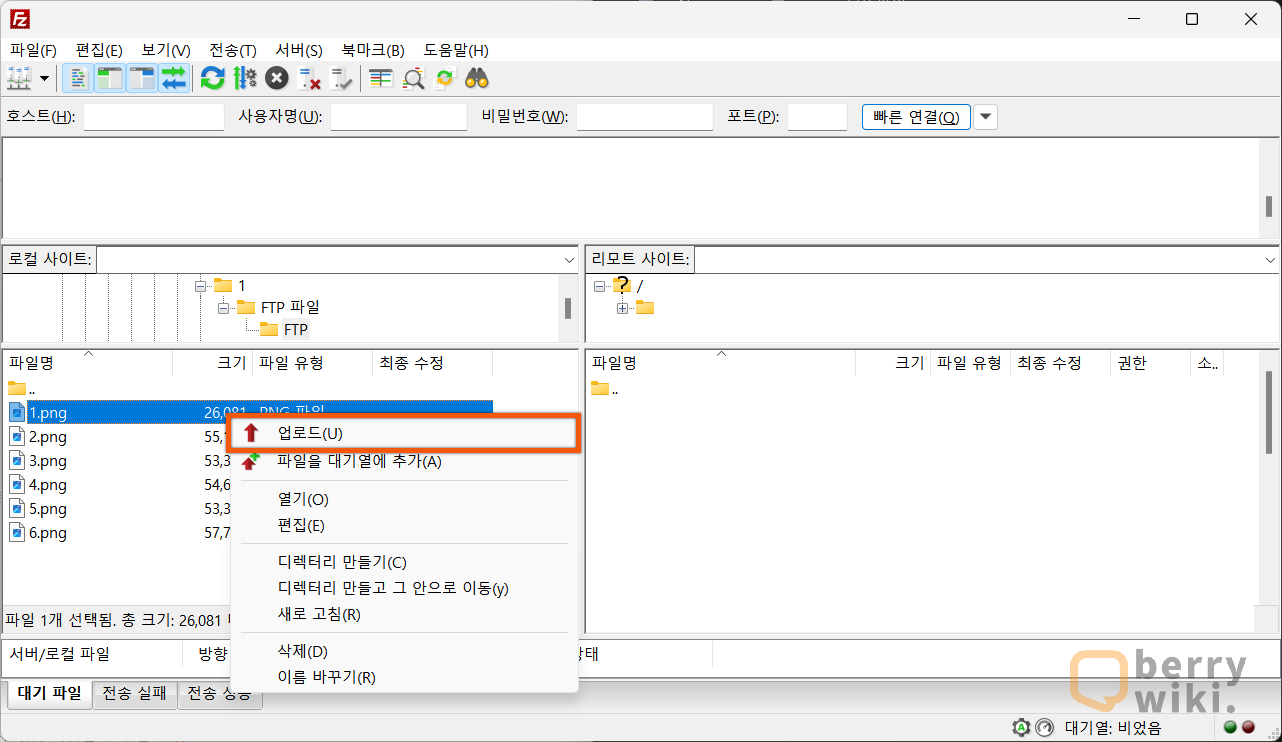
파일 관리(폴더 및 파일 생성 , 이름변경, 삭제, 파일 권한)
서버 섹션에 마우스를 우 클릭해서 새로운 폴더를 생성하거나, 파일을 만들 수 있습니다. 또한 파일 삭제, 이름 변경, 파일 권한 등을 설정할 수 있습니다. 특별한 목적이나 이유가 없는 경우, 파일 명을 변경하시거나 삭제하지 않는 것이 좋습니다.
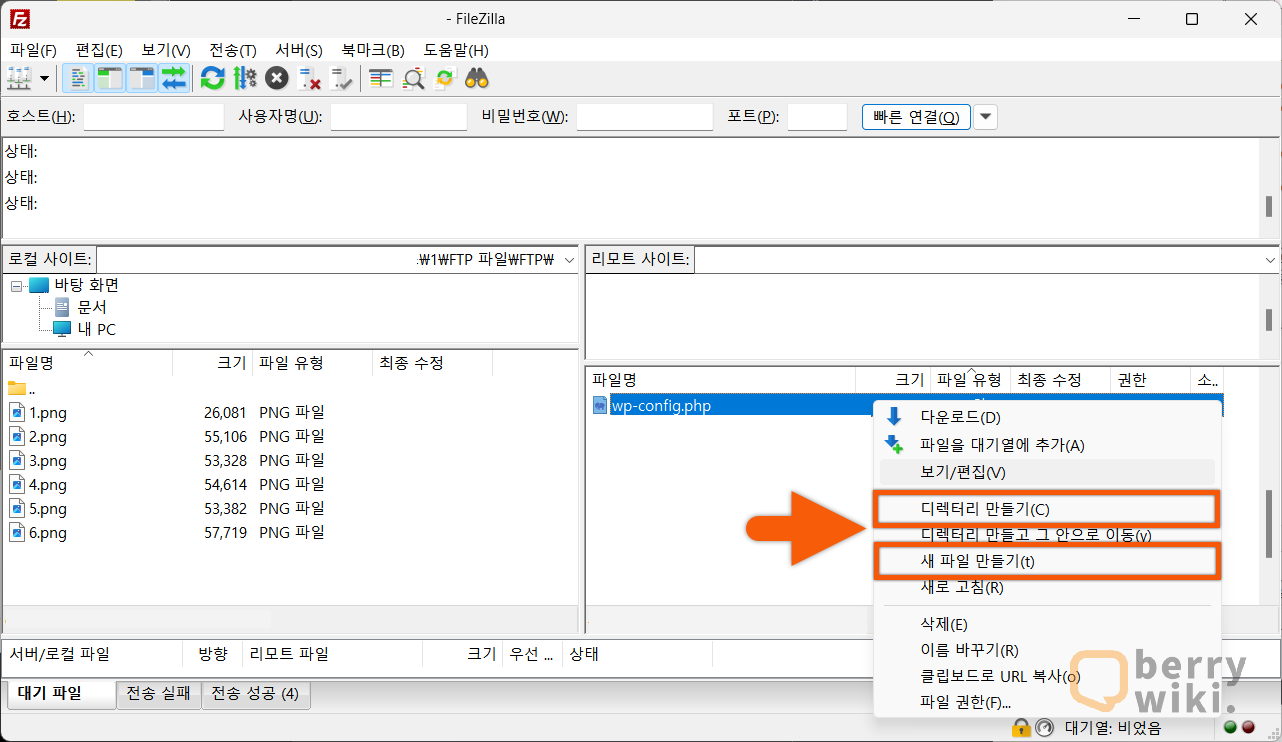
파일 수정 방법
서버 PHP 파일을 수정하시는 경우, 코드 전용 편집기를 연결하여 사용하시는 것이 좋습니다. 기본 메모장을 사용하면, 코드 구분이 어렵기 때문에 잘못된 코드 수정으로 오류가 발생할 확률이 높습니다. 추천 드리는 코드 편집기 프로그램은 VSCode(비주얼 스튜디오 코드)나 Notepad++를 추천드립니다.
PHP 파일을 수정하기 전에는 항상 백업을 먼저 진행하시기를 바랍니다.
도구 메뉴의 ①편집을 클릭한 후 설정으로 들어갑니다. 설정 창이 팝업 되면, 파일 편집 메뉴로 이동한 후, 사용자 편집기 사용을 체크합니다. 찾아보기를 눌러서 코드 편집기 프로그램을 연결한 후 확인 버튼을 클릭하시면 됩니다.
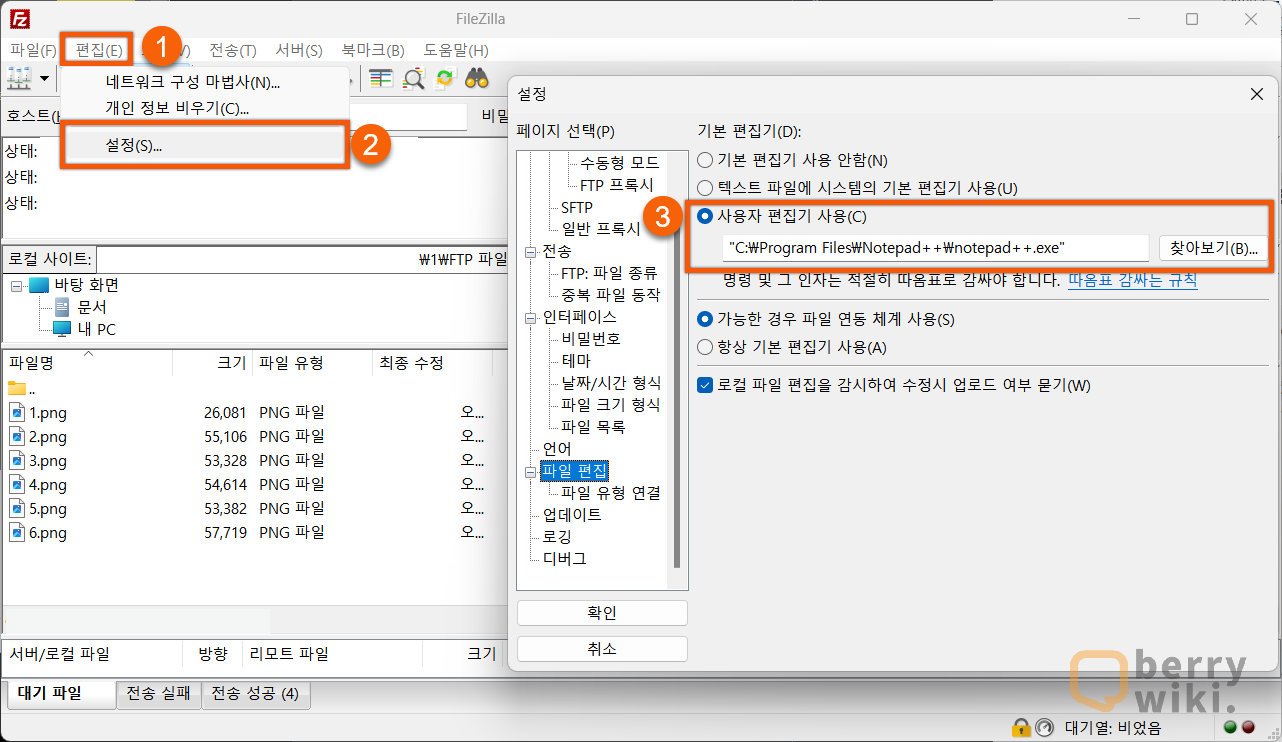
편집기 설정이 끝난 후, 편집할 파일을 우 클릭하고 보기/편집을 클릭합니다.
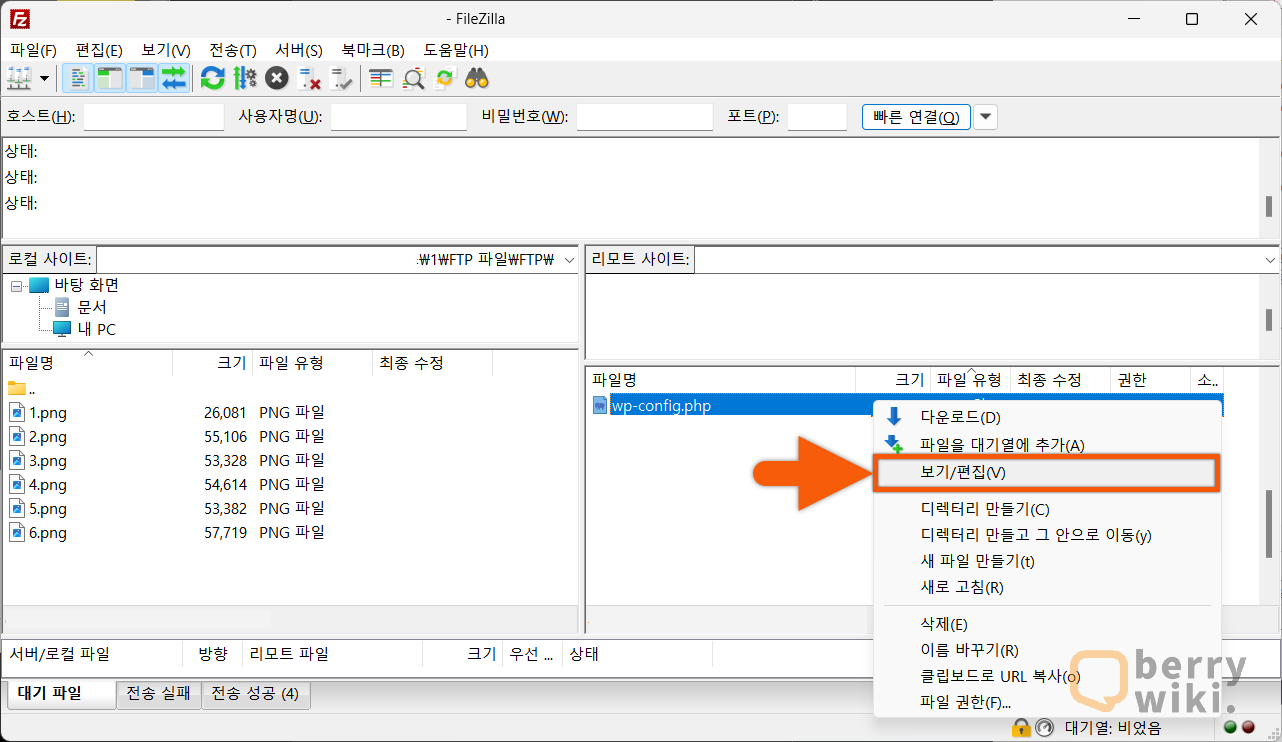
연결된 프로그램에 따라 아래처럼 파일 편집기가 실행됩니다. 왼쪽이 Notepad++이고, 오른쪽이 VScode 화면입니다.
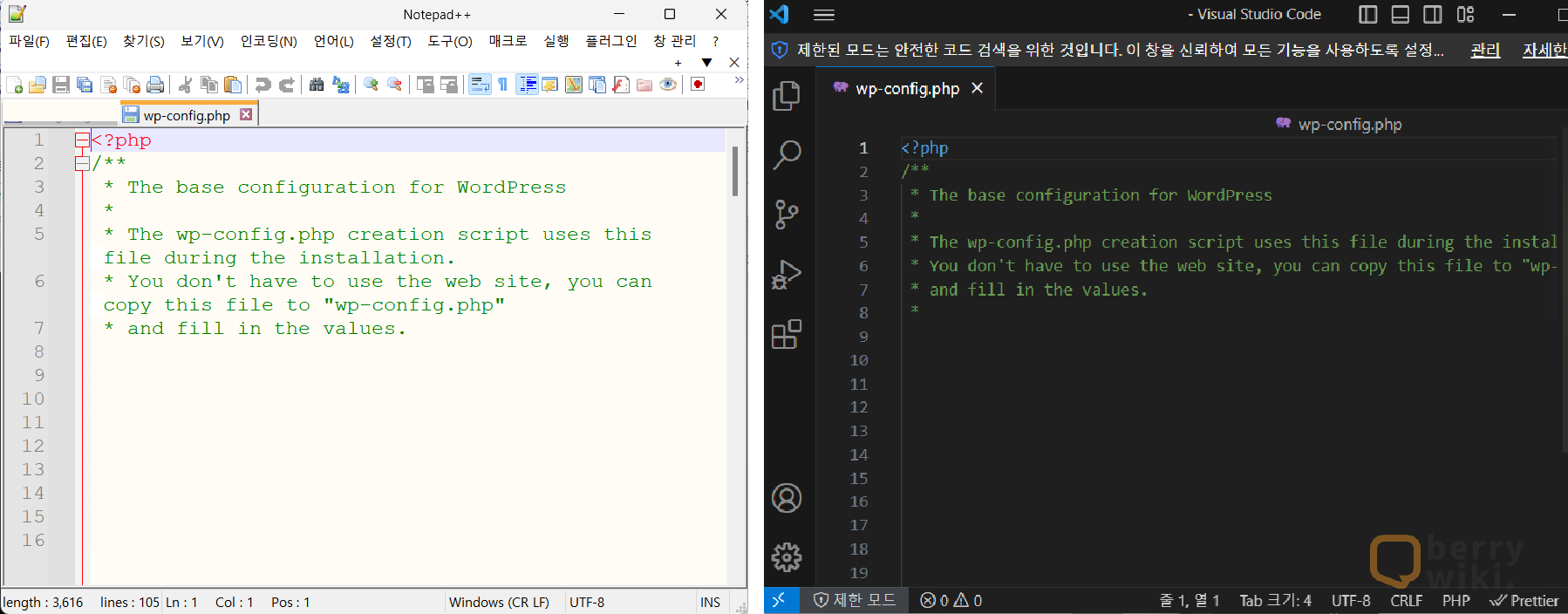
연결 종료 방법
파일질라와 워드프레스 연결을 종료하려면, 상단의 서버 메뉴를 클릭한 후 연결 종료를 클릭하면 됩니다. 또는, 서버 메뉴 바로 아래 빨간색 X 아이콘을 클릭하면 됩니다.
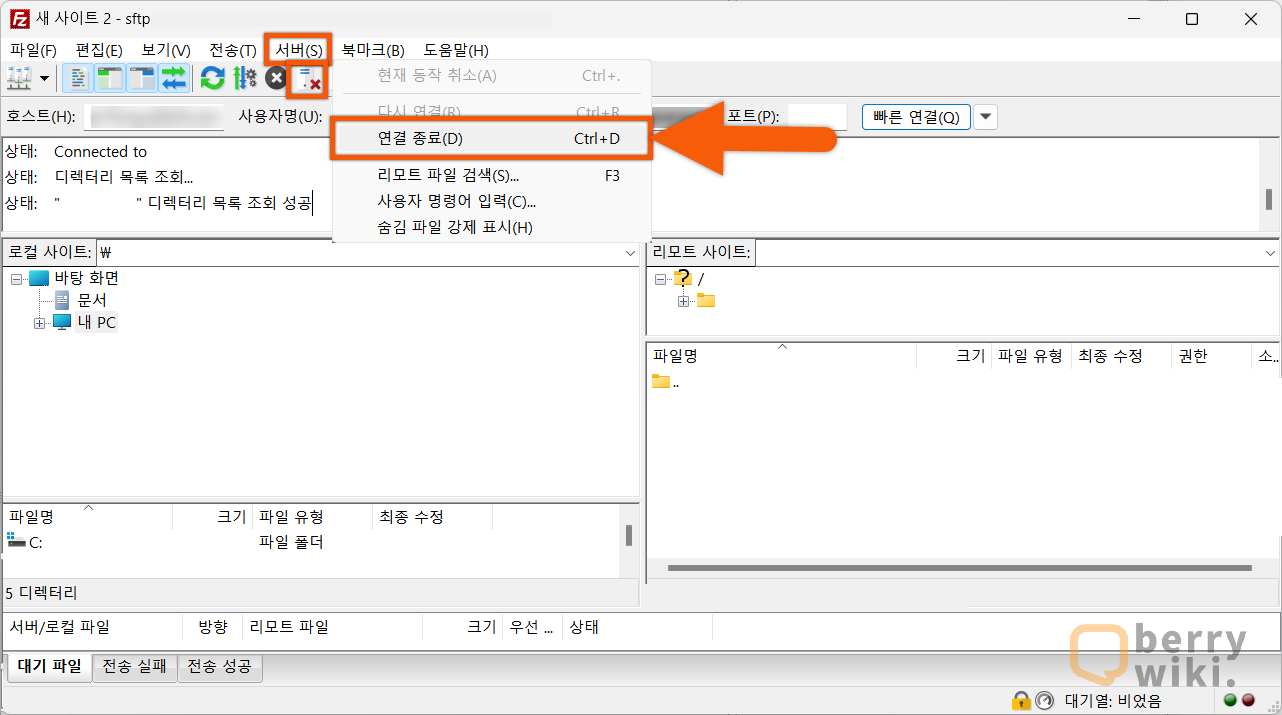
PHP 파일 위치
예시를 위해, 알아 두시면 사용하실 수도 있는 PHP 파일과 wp-content 폴더에 포함된 파일들에 대해서만 간단하게 알아보겠습니다.
최상위 폴더
config.php 는 사용자, 비밀번호, 호스트, 이 등의 데이터와 MySQL 연결 설정을 구성하는 데이터베이스 파일입니다.htaccess 는 Apache 서버의 파일 및 폴더의 디렉터리 권한 관리, 오류 페이지 리디렉션, 고유 링크 관리, 보안, SSL, IP 주소 관리, 매개 변수 추가 등의 용도로 사용되는 파일입니다.
wp-content 폴더
- 플러그인 폴더에서는 현재 워드프레스에 설치된 플러그인들을 확인하실 수 있습니다.
- 테마 폴더에서는 사이트에 적용된 테마 구성 파일들을 확인하실 수 있습니다. 예시로, 테마에 폰트를 추가하고 싶은 경우,
themes 폴더 하위 디렉토리에 위치한fonts 폴더에 폰트 파일을 업로드하신 후, @font‑face CSS를 활용해서 사이트에 적용하실 수 있습니다.
function.php 파일
파일질라 사용 시 주의 사항
파일질라를 사용해서 워드프레스를 수정하시는 경우, 코딩 지식을 어느정도 가지고 진행하시는 것이 좋습니다. PHP 파일들은 워드프레스 구동에 핵심 역할을 하는 파일들이기 때문에 잘못 수정할 경우, 사이트가 제대로 작동하지 않을 수도 있습니다. 또한 생길 수 있는 문제를 대비해서, 먼저 백업을 하신 후 파일 수정을 진행하시는 것이 좋습니다.
워드프레스 운영 및 관리를 위해 PHP 구성 파일들에 대해서 기본적인 개념들은 알고 계시는 것이 좋습니다. 다만 PHP 파일 수정은 리스크가 있기 때문에, 코드 수정이 어려우신 경우에는 PHP 코드 삽입 플러그인을 사용하시면 더 안전하게 사이트에 기능을 추가하거나 변경하실 수 있습니다.